Desktop Commander MCP
Suchen, aktualisieren, verwalten Sie Dateien und führen Sie Terminalbefehle mit KI aus
Arbeiten Sie mit Code und Text, führen Sie Prozesse aus und automatisieren Sie Aufgaben, weit über andere KI-Editoren hinaus – ohne API-Token-Kosten.
Inhaltsverzeichnis
Alle Ihre KI-Entwicklungstools an einem Ort. Desktop Commander vereint alle Entwicklungstools in einem Chat. Führen Sie langwierige Terminalbefehle auf Ihrem Computer aus und verwalten Sie Prozesse über das Model Context Protocol (MCP). Basierend auf dem MCP-Dateisystemserver bietet es zusätzliche Such- und Ersetzungsfunktionen für die Dateibearbeitung.
Related MCP server: Model Context Protocol Server
Merkmale
Führen Sie Terminalbefehle mit Ausgabestreaming aus
Unterstützung für Befehlstimeout und Hintergrundausführung
Prozessverwaltung (Prozesse auflisten und beenden)
Sitzungsverwaltung für Befehle mit langer Ausführungszeit
Serverkonfigurationsverwaltung:
Konfigurationswerte abrufen/festlegen
Mehrere Einstellungen gleichzeitig aktualisieren
Dynamische Konfigurationsänderungen ohne Serverneustart
Vollständige Dateisystemoperationen:
Dateien lesen/schreiben
Verzeichnisse erstellen/auflisten
Dateien/Verzeichnisse verschieben
Dateien suchen
Abrufen von Dateimetadaten
Funktionen zur Codebearbeitung:
Chirurgischer Textaustausch für kleine Änderungen
Vollständiges Neuschreiben von Dateien bei größeren Änderungen
Unterstützung mehrerer Dateien
Musterbasierte Ersetzungen
vscode-ripgrep-basierte rekursive Code- oder Textsuche in Ordnern
Umfassende Audit-Protokollierung:
Alle Tool-Aufrufe werden automatisch protokolliert
Protokollrotation mit einer Größenbeschränkung von 10 MB
Detaillierte Zeitstempel und Argumente
Installation
Stellen Sie zunächst sicher, dass Sie die Claude Desktop-App heruntergeladen und installiert und npm installiert haben.
Option 1: Installation über npx
Führen Sie dies einfach im Terminal aus:
Für den Debugmodus (ermöglicht die Verbindung zum Node.js-Inspector):
Starten Sie Claude neu, falls ausgeführt.
Option 2: Verwenden des Bash-Skript-Installationsprogramms (macOS)
macOS-Benutzer können unseren automatisierten Bash-Installer verwenden, der Ihre Node.js-Version überprüft, sie bei Bedarf installiert und Desktop Commander automatisch konfiguriert:
Dieses Skript verarbeitet alle Abhängigkeiten und Konfigurationen automatisch, um eine nahtlose Einrichtung zu gewährleisten.
Option 3: Installation über Smithery
So installieren Sie Desktop Commander für Claude Desktop automatisch über Smithery :
Option 4: Manuell zu claude_desktop_config hinzufügen
Fügen Sie diesen Eintrag zu Ihrer claude_desktop_config.json hinzu:
Auf dem Mac:
~/Library/Application\ Support/Claude/claude_desktop_config.jsonUnter Windows:
%APPDATA%\Claude\claude_desktop_config.jsonUnter Linux:
~/.config/Claude/claude_desktop_config.json
Starten Sie Claude neu, falls ausgeführt.
Option 5: Lokal bezahlen
Klonen und erstellen:
Starten Sie Claude neu, falls ausgeführt.
Der Setup-Befehl führt Folgendes aus:
Abhängigkeiten installieren
Erstellen des Servers
Konfigurieren Sie Claudes Desktop-App
Fügen Sie bei Bedarf MCP-Server zu Claudes Konfiguration hinzu
Aktualisieren von Desktop Commander
Bei der Installation über npx (Option 1) oder Smithery (Option 3) wird Desktop Commander bei jedem Neustart von Claude automatisch auf die neueste Version aktualisiert. Ein manueller Update-Prozess ist nicht erforderlich.
Bei manuellen Installationen können Sie die Aktualisierung durchführen, indem Sie den Setup-Befehl erneut ausführen.
Verwendung
Der Server bietet einen umfassenden Satz von Tools, die in mehrere Kategorien unterteilt sind:
Verfügbare Tools
Kategorie | Werkzeug | Beschreibung |
Konfiguration |
| Holen Sie sich die komplette Serverkonfiguration als JSON (einschließlich blockedCommands, defaultShell, allowedDirectories, fileReadLineLimit, fileWriteLineLimit, telemetryEnabled) |
| Legen Sie einen bestimmten Konfigurations-Wert per Schlüssel fest. Verfügbare Einstellungen: •
: Array von Shell-Befehlen, die nicht ausgeführt werden können•
: Für Befehle zu verwendende Shell (z. B. bash, zsh, powershell)•
: Array von Dateisystempfaden, auf die der Server für Dateivorgänge zugreifen kann (⚠️ Terminalbefehle können weiterhin auf Dateien außerhalb dieser Verzeichnisse zugreifen)•
: Maximale Anzahl von Zeilen, die gleichzeitig gelesen werden können (Standard: 1000)•
: Maximale Anzahl von Zeilen, die gleichzeitig geschrieben werden können (Standard: 50)•
: Telemetrie aktivieren/deaktivieren (boolesch) | |
Terminal |
| Führen Sie einen Terminalbefehl mit konfigurierbarem Timeout und Shell-Auswahl aus |
| Lesen Sie neue Ausgaben aus einer laufenden Terminalsitzung | |
| Erzwingen Sie die Beendigung einer laufenden Terminalsitzung | |
| Listen Sie alle aktiven Terminalsitzungen auf | |
| Listet alle laufenden Prozesse mit detaillierten Informationen auf | |
| Beenden Sie einen laufenden Prozess per PID | |
Dateisystem |
| Lesen Sie Inhalte aus dem lokalen Dateisystem oder von URLs mit zeilenbasierter Paginierung (unterstützt Offset- und Längenparameter) |
| Mehrere Dateien gleichzeitig lesen | |
| Schreiben Sie Dateiinhalte mit Optionen für den Umschreib- oder Anfügemodus (verwendet konfigurierbare Zeilenbegrenzungen) | |
| Erstellen Sie ein neues Verzeichnis oder stellen Sie sicher, dass es vorhanden ist | |
| Erhalten Sie eine detaillierte Liste der Dateien und Verzeichnisse | |
| Verschieben oder Umbenennen von Dateien und Verzeichnissen | |
| Suchen Sie Dateien nach Namen mithilfe der Groß- und Kleinschreibung nicht berücksichtigender Teilzeichenfolgenübereinstimmung | |
| Suchen Sie mit ripgrep nach Text-/Codemustern im Dateiinhalt | |
| Abrufen detaillierter Metadaten zu einer Datei oder einem Verzeichnis | |
Textbearbeitung |
| Wenden Sie gezielte Textersetzungen mit verbesserten Eingabeaufforderungen für kleinere Änderungen an (einschließlich Feedback zu Unterschieden auf Zeichenebene). |
Beispiele für die Verwendung von Tools
Suchen/Ersetzen-Blockformat:
Beispiel:
Erweiterte Funktionen zum Bearbeiten von Blöcken
Das Tool edit_block enthält mehrere Verbesserungen für eine bessere Zuverlässigkeit:
Verbesserte Eingabeaufforderung : Werkzeugbeschreibungen betonen nun das Vornehmen mehrerer kleiner, fokussierter Änderungen statt einer einzigen großen Änderung
Fallback für Fuzzy-Suche : Wenn genaue Übereinstimmungen fehlschlagen, wird eine Fuzzy-Suche durchgeführt und detailliertes Feedback bereitgestellt
Unterschiede auf Zeichenebene : Zeigt genau, was anders ist, indem das Format
{-removed-}{+added+}verwendet wirdUnterstützung für mehrere Vorkommen : Kann mehrere Instanzen mit dem Parameter
expected_replacementsersetzenUmfassende Protokollierung : Alle Fuzzy-Suchen werden zur Analyse und Fehlerbehebung protokolliert
Wenn eine Suche fehlschlägt, werden detaillierte Informationen zur besten Übereinstimmung angezeigt, einschließlich Ähnlichkeitsprozentsatz, Ausführungszeit und Zeichenunterschieden. Alle diese Details werden automatisch protokolliert und können später mithilfe der Fuzzy-Suchprotokoll-Tools analysiert werden.
URL-Unterstützung
read_filekann jetzt Inhalte sowohl aus lokalen Dateien als auch aus URLs abrufenBeispiel:
read_filemitisUrl: true-Parameter zum Lesen aus WebressourcenVerarbeitet sowohl Text- als auch Bildinhalte aus Remotequellen
Bilder (lokal oder von URLs) werden in Claudes Benutzeroberfläche visuell angezeigt, nicht als Text
Claude kann den tatsächlichen Bildinhalt sehen und analysieren
Standardmäßiges 30-Sekunden-Timeout für URL-Anfragen
Fuzzy-Suchprotokollanalyse (npm-Skripte)
Das Fuzzy-Suchprotokollierungssystem enthält praktische NPM-Skripte zum Analysieren von Protokollen außerhalb der MCP-Umgebung:
Eine ausführliche Dokumentation zu diesen Skripten finden Sie unter scripts/README.md .
Fuzzy-Suchprotokolle
Desktop Commander bietet eine umfassende Protokollierung für Fuzzy-Suchvorgänge im edit_block Tool. Wird keine exakte Übereinstimmung gefunden, führt das System eine Fuzzy-Suche durch und protokolliert detaillierte Informationen zur Analyse.
Was wird protokolliert
Jeder Fuzzy-Suchvorgang protokolliert:
Gesuchter und gefundener Text : Der gesuchte Text vs. was gefunden wurde
Ähnlichkeitsbewertung : Wie nah die Übereinstimmung ist (0-100 %)
Ausführungszeit : Wie lange die Suche gedauert hat
Charakterunterschiede : Detaillierte Unterschiede, die genau zeigen, was anders ist
Dateimetadaten : Erweiterung, gesuchte/gefundene Textlängen
Zeichencodes : Bestimmte Zeichencodes verursachen Unterschiede
Protokollspeicherort
Protokolle werden automatisch gespeichert an:
macOS/Linux :
~/.claude-server-commander-logs/fuzzy-search.logWindows :
%USERPROFILE%\.claude-server-commander-logs\fuzzy-search.log
Was Sie lernen werden
Die Fuzzy-Suchprotokolle helfen Ihnen, Folgendes zu verstehen:
Warum exakte Übereinstimmungen fehlschlagen : Häufige Probleme wie Leerzeichenunterschiede, Zeilenenden oder Zeichenkodierung
Leistungsmuster : Wie sich die Suchkomplexität auf die Ausführungszeit auswirkt
Probleme mit Dateitypen : Bei welchen Dateierweiterungen treten häufig Übereinstimmungsprobleme auf?
Probleme mit der Zeichenkodierung : Bestimmte Zeichencodes, die Unterschiede verursachen
Überwachungsprotokollierung
Desktop Commander enthält jetzt eine umfassende Protokollierung aller Tool-Aufrufe:
Was wird protokolliert
Jeder Tool-Aufruf wird mit Zeitstempel, Tool-Name und Argumenten protokolliert (aus Datenschutzgründen bereinigt).
Protokolle werden automatisch rotiert, wenn sie eine Größe von 10 MB erreichen
Protokollspeicherort
Protokolle werden gespeichert an:
macOS/Linux :
~/.claude-server-commander/claude_tool_call.logWindows :
%USERPROFILE%\.claude-server-commander\claude_tool_call.log
Dieser Prüfpfad hilft beim Debuggen, der Sicherheitsüberwachung und dem Verständnis, wie Claude mit Ihrem System interagiert.
Verarbeiten von Befehlen mit langer Ausführungszeit
Für Befehle, die eine Weile dauern können:
Konfigurationsmanagement
⚠️ Wichtige Sicherheitswarnungen
Ändern Sie die Konfiguration immer in einem separaten Chatfenster, unabhängig von Ihrer eigentlichen Arbeit. Claude versucht manchmal, Konfigurationseinstellungen (wie
allowedDirectories) zu ändern, wenn er auf Dateisystemzugriffsbeschränkungen stößt.Die Einstellung , nicht jedoch Terminalbefehle. Terminalbefehle können weiterhin auf Dateien außerhalb zulässiger Verzeichnisse zugreifen. Eine vollständige Terminal-Sandboxing-Funktion ist geplant.
Konfigurationstools
Sie können die Serverkonfiguration mit den bereitgestellten Tools verwalten:
Die Konfiguration wird in der Datei config.json im Arbeitsverzeichnis des Servers gespeichert und bleibt zwischen Serverneustarts bestehen.
Bewährte Methoden
Erstellen Sie einen dedizierten Chat für Konfigurationsänderungen : Nehmen Sie alle Ihre Konfigurationsänderungen in einem Chat vor und starten Sie dann einen neuen Chat für Ihre eigentliche Arbeit.
Seien Sie vorsichtig mit leeren : Wenn Sie dies auf ein leeres Array (
[]) setzen, erhalten Sie Zugriff auf Ihr gesamtes Dateisystem für Dateivorgänge.Verwenden Sie bestimmte Pfade : Geben Sie anstelle allgemeiner Pfade wie
/die genauen Verzeichnisse an, auf die Sie zugreifen möchten.Überprüfen Sie die Konfiguration nach Änderungen immer : Verwenden Sie
get_config({})um zu bestätigen, dass Ihre Änderungen korrekt angewendet wurden.
Verwenden verschiedener Shells
Sie können angeben, welche Shell für die Befehlsausführung verwendet werden soll:
Auf diese Weise können Sie Shell-spezifische Funktionen verwenden oder konsistente Umgebungen für alle Befehle aufrechterhalten.
execute_commandkehrt nach Timeout mit der ersten Ausgabe zurückBefehl wird im Hintergrund fortgesetzt
Verwenden Sie
read_outputmit PID, um eine neue Ausgabe zu erhaltenVerwenden Sie
force_terminate, um bei Bedarf zu stoppen
Debuggen
Wenn Sie den Server debuggen müssen, können Sie ihn im Debug-Modus installieren:
Dies wird:
Konfigurieren Sie Claude für die Verwendung eines separaten „Desktop-Commander“-Servers
Aktivieren Sie das Node.js-Inspector-Protokoll mit dem Flag
--inspect-brk=9229Ausführung beim Start anhalten, bis ein Debugger eine Verbindung herstellt
Aktivieren zusätzlicher Debugumgebungsvariablen
So verbinden Sie einen Debugger:
Besuchen Sie in Chrome
chrome://inspectund suchen Sie nach der Node.js-InstanzVerwenden Sie in VS Code die Debug-Konfiguration „An Knotenprozess anhängen“
Andere IDEs/Tools verfügen möglicherweise über ähnliche „Anfügen“-Optionen für das Debuggen von Node.js
Wichtige Hinweise zur Fehlerbehebung:
Der Server wird beim Start angehalten, bis ein Debugger eine Verbindung herstellt (aufgrund des Flags
--inspect-brk).Wenn Sie während des Debuggens keine Aktivität feststellen, stellen Sie sicher, dass Sie mit dem richtigen Node.js-Prozess verbunden sind.
Möglicherweise laufen mehrere Knotenprozesse. Stellen Sie eine Verbindung zu dem Prozess auf Port 9229 her.
Der Debug-Server wird in Claudes MCP-Serverliste als "desktop-commander-debug" identifiziert
Fehlerbehebung:
Wenn Claude beim Versuch, den Debug-Server zu verwenden, eine Zeitüberschreitung feststellt, ist Ihr Debugger möglicherweise nicht richtig verbunden
Bei ordnungsgemäßer Verbindung wird der Prozess nach Erreichen des ersten Haltepunkts weiter ausgeführt
Sie können zusätzliche Haltepunkte in Ihrer IDE hinzufügen, sobald die Verbindung hergestellt ist
Modellkontextprotokollintegration
Dieses Projekt erweitert den MCP-Dateisystemserver, um Folgendes zu ermöglichen:
Lokale Serverunterstützung in Claude Desktop
Vollständige Systembefehlsausführung
Prozessmanagement
Dateivorgänge
Codebearbeitung mit Suchen/Ersetzen-Blöcken
Erstellt im Rahmen der Erkundung von Claude MCPs: https://youtube.com/live/TlbjFDbl5Us
ERLEDIGT
20.05.2025 Version v0.1.40 - Audit-Protokollierung für alle Tool-Aufrufe hinzugefügt, zeilenbasierte Dateioperationen verbessert, edit_block mit besserer Eingabeaufforderung für kleinere Änderungen verbessert, explizite Aufforderung zum Opt-out der Telemetrie hinzugefügt
05.05.2025 Fuzzy Search Logging – Umfassendes Protokollierungssystem für Fuzzy-Suchvorgänge mit detaillierten Analysetools, Unterschieden auf Zeichenebene und Leistungsmetriken hinzugefügt, um beim Debuggen von Edit_Block-Fehlern zu helfen
29.04.2025 Telemetrie-Opt-out über die Konfiguration – Es gibt jetzt eine Einstellung zum Deaktivieren der Telemetrie in der Konfiguration, fragen Sie im Chat
23.04.2025 Erweiterte Bearbeitungsfunktionalität – Verbessertes Format, hinzugefügte Fuzzy-Suche und Ersetzungen für mehrere Vorkommen, sollte weniger fehlschlagen und den Bearbeitungsblock häufiger verwenden
16.04.2025 Bessere Konfigurationen – Verbesserte Einstellungen für zulässige Pfade, Befehle und Shell-Umgebungen
14.04.2025 Fehlerbehebungen für die Windows-Umgebung – Behebung spezifischer Probleme für Windows-Plattformen
14.04.2025 Linux-Verbesserungen – Verbesserte Kompatibilität mit verschiedenen Linux-Distributionen
12.04.2025 Bessere zulässige Verzeichnisse und blockierte Befehle – Verbesserte Sicherheit und Pfadüberprüfung für Dateilese-/-schreib- und Terminalbefehlsbeschränkungen. Das Terminal kann weiterhin auf Dateien zugreifen, wobei zulässige Verzeichnisse ignoriert werden.
11.04.2025 Shell-Konfiguration – Möglichkeit hinzugefügt, die bevorzugte Shell für die Befehlsausführung zu konfigurieren
07.04.2025 URL-Unterstützung hinzugefügt – der Befehl
read_filekann jetzt Inhalte von URLs abrufen28.03.2025 JSON-Fehler „Watching /“ behoben – Benutzerdefinierter Standardtransport implementiert, um Nicht-JSON-Nachrichten zu verarbeiten und Serverabstürze zu verhindern
25.03.2025 Bessere Codesuche ( zusammengeführt ) – Verbesserte Code-Erkundung mit kontextbezogenen Ergebnissen
Laufende Arbeiten/To-dos/Roadmap
Die folgenden Funktionen werden derzeit erforscht:
Unterstützung für WSL – Windows-Subsystem für Linux-Integration
Unterstützung für SSH – Remote-Server-Befehlsausführung
Bessere Dateiunterstützung für Formate wie CSV/PDF
Terminal-Sandboxing für Mac/Linux/Windows für mehr Sicherheit
Dateilesemodi - Ermöglichen Sie beispielsweise das Lesen von HTML als einfachen Text oder Markdown
Interaktive Shell-Unterstützung – SSH, Node/Python-Repl
Verbessern Sie das Lesen und Schreiben großer Dateien
❤️ Unterstützt Desktop Commander
Ruhmeshalle der Unterstützer
Hier finden Sie unsere großzügigen Unterstützer. Vielen Dank, dass Sie dieses Projekt möglich gemacht haben!
Webseite
Besuchen Sie unsere offizielle Website unter https://desktopcommander.app/ für die neuesten Informationen, Dokumentationen und Updates.
Medien
Erfahren Sie mithilfe dieser Ressourcen mehr über dieses Projekt:
Artikel
Claude mit MCPs ersetzte Cursor & Windsurf. Wie kam es dazu? – Eine detaillierte Untersuchung, wie Claude mit Model Context Protocol-Funktionen die Arbeitsabläufe von Entwicklern verändert.
Video
Video-Tutorial zum Claude Desktop Commander – Sehen Sie sich an, wie Sie den Commander effektiv einrichten und verwenden.
Veröffentlichung bei AnalyticsIndiaMag
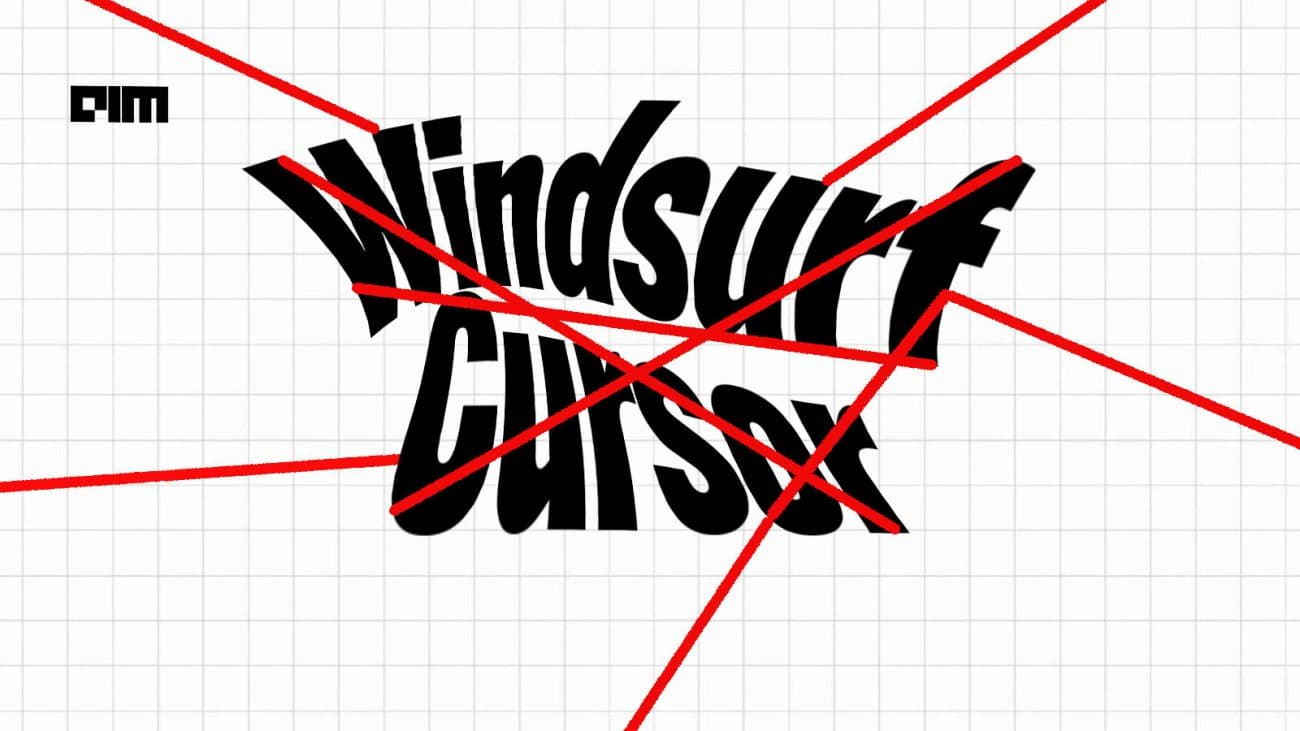
Gemeinschaft
Treten Sie unserem Discord-Server bei, um Hilfe zu erhalten, Feedback zu geben und mit anderen Benutzern in Kontakt zu treten.
Referenzen

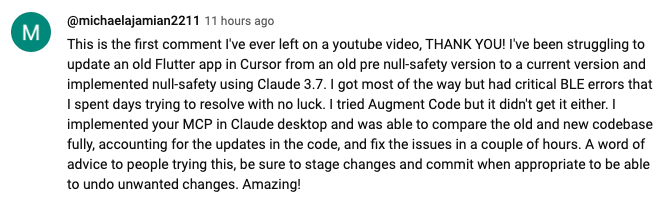
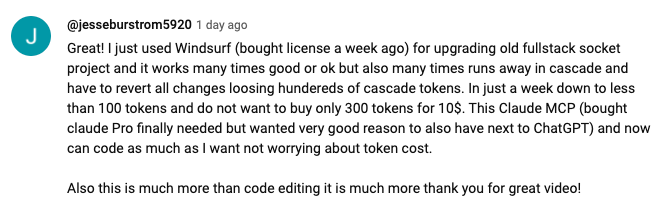

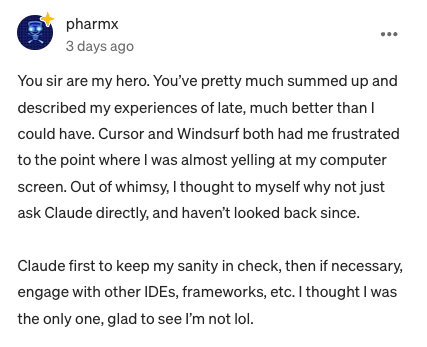
Wenn Sie dieses Projekt nützlich finden, vergeben Sie ihm bitte einen ⭐ Stern auf GitHub! Dies hilft anderen, das Projekt zu entdecken und fördert die Weiterentwicklung.
Wir freuen uns über Beiträge aus der Community! Egal, ob Sie einen Fehler gefunden haben, einen Funktionswunsch haben oder Code beisteuern möchten – so können Sie helfen:
Fehler gefunden? Melden Sie ein Problem unter github.com/wonderwhy-er/DesktopCommanderMCP/issues
Haben Sie eine Idee für eine Funktion? Senden Sie eine Funktionsanfrage im Bereich „Probleme“
Möchten Sie Code beitragen? Forken Sie das Repository, erstellen Sie einen Zweig und senden Sie einen Pull Request.
Fragen oder Diskussionen? Starten Sie eine Diskussion im GitHub-Tab „Diskussionen“
Alle Beiträge, ob groß oder klein, werden sehr geschätzt!
Wenn Sie dieses Tool für Ihren Arbeitsablauf wertvoll finden, ziehen Sie bitte in Erwägung, das Projekt zu unterstützen .
Häufig gestellte Fragen
Hier finden Sie Antworten auf einige häufig gestellte Fragen. Ausführlichere FAQs finden Sie in unserem ausführlichen FAQ-Dokument .
Was ist Desktop Commander?
Es handelt sich um ein MCP-Tool, das Claude Desktop den Zugriff auf Ihr Dateisystem und Terminal ermöglicht und Claude so zu einem vielseitigen Assistenten für Codierung, Automatisierung, Codebase-Erkundung und mehr macht.
Wie unterscheidet sich das von Cursor/Windsurf?
Im Gegensatz zu IDE-orientierten Tools bietet Claude Desktop Commander einen lösungsorientierten Ansatz, der mit Ihrem gesamten Betriebssystem funktioniert, nicht nur innerhalb einer Programmierumgebung. Claude liest Dateien vollständig, anstatt sie in Blöcke aufzuteilen, kann an mehreren Projekten gleichzeitig arbeiten und führt Änderungen in einem Durchgang aus, ohne dass eine ständige Überprüfung erforderlich ist.
Muss ich für API-Guthaben bezahlen?
Nein. Dieses Tool funktioniert mit dem Standard-Pro-Abonnement von Claude Desktop (20 $/Monat), nicht mit API-Aufrufen. Daher entstehen Ihnen über die Abonnementgebühr hinaus keine zusätzlichen Kosten.
Wird Desktop Commander automatisch aktualisiert?
Ja, bei der Installation über npx oder Smithery wird Desktop Commander beim Neustart von Claude automatisch auf die neueste Version aktualisiert. Ein manueller Update-Prozess ist nicht erforderlich.
Was sind die häufigsten Anwendungsfälle?
Komplexe Codebasen erkunden und verstehen
Erstellen von Diagrammen und Dokumentationen
Automatisieren Sie Aufgaben in Ihrem gesamten System
Gleichzeitiges Arbeiten an mehreren Projekten
Präzise gesteuerte Änderungen am chirurgischen Code
Ich habe Probleme bei der Installation oder Verwendung des Tools. Wo bekomme ich Hilfe?
Treten Sie unserem Discord-Server für Community-Support bei, informieren Sie sich über bekannte Probleme in den GitHub-Problemen oder lesen Sie die vollständigen FAQs für Tipps zur Fehlerbehebung. Für eine benutzerfreundlichere Bedienung können Sie auch den FAQ-Bereich unserer Website besuchen. Wenn Sie auf ein neues Problem stoßen, eröffnen Sie bitte ein GitHub-Problem mit Details zu Ihrem Problem.
Datenerfassung und Datenschutz
Desktop Commander sammelt begrenzte anonyme Telemetriedaten, um das Tool zu verbessern. Es werden keine persönlichen Informationen, Dateiinhalte, Dateipfade oder Befehlsargumente erfasst.
Telemetrie ist standardmäßig aktiviert. So deaktivieren Sie die Telemetrie:
Öffnen Sie den Chat und fragen Sie einfach: „Telemetrie deaktivieren“
Der Chatbot aktualisiert Ihre Einstellungen automatisch.
Ausführliche Informationen zur Datenerfassung finden Sie in unserer Datenschutzrichtlinie .
Lizenz
MIT